> 接続する(電源を入れる) > ペアリングする(機器登録する)
ペアリングする(機器登録する)
接続状況に応じて、操作方法が異なります。
初めてペアリングする
-
1L(左側)とR(右側)両方のイヤホンを取り出してください。
-
取り出すときに、タッチセンサー部に触れないよう注意してください。
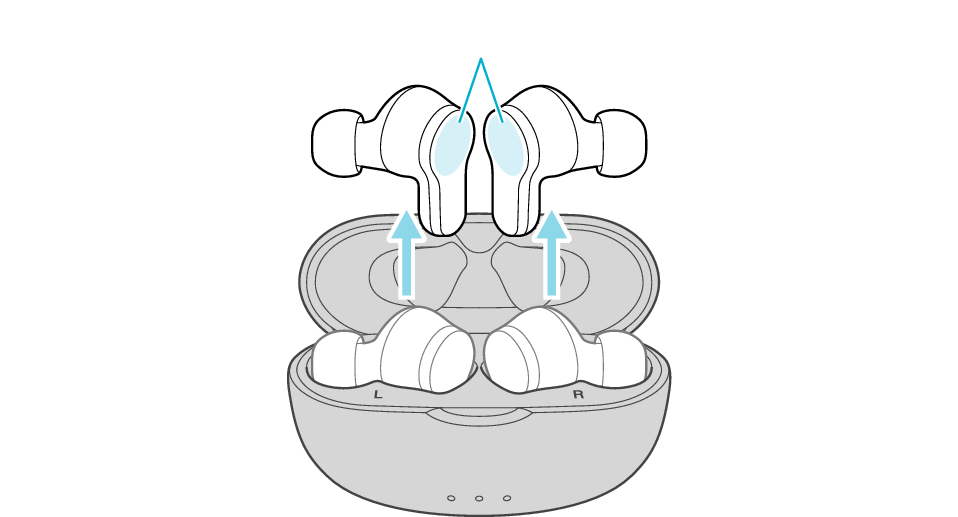
タッチセンサー部
-
イヤホンを取り出すと、LとRのインジケーターが点滅し、電源が入ります。
-
しばらくすると、LとR両方のインジケーターが速く点滅を繰り返し、ペアリングモードに入ったことを知らせる音声ガイダンスが聞こえます。
音声ガイダンスの内容については、こちらをご覧ください。音声ガイダンスの一覧
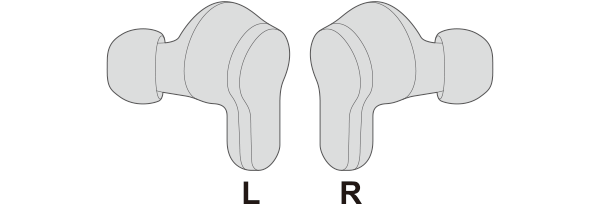
イヤホンのLとRを別々に取り出す場合、間隔を空けるとLとRが正しく接続されないことがあります。このようなときは、もう一度イヤホンを充電ケースに入れて、電源が切れた状態からやり直してください。
-
-
2相手機器のBLUETOOTH設定を「ON」にします。
-
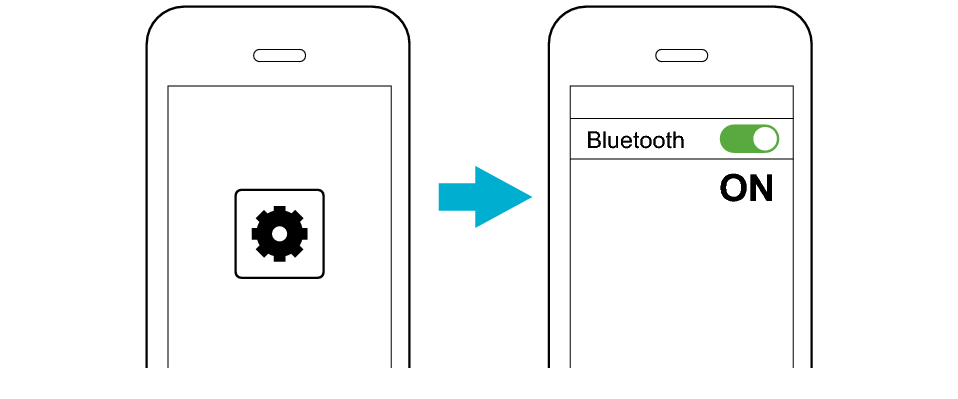
-
3デバイスリストから、本機を選択します。
-
お使いのモデルによって、表示されるモデル名が異なります。
Victor HA-A20T
Victor HA-A20T-EA
Victor HA-A20T-EB
Victor HA-A20T-EG
Victor HA-A20T-EW
Victor HA-A20T-MM
Victor HA-A20T-MN
Victor HA-A20T-GF
Victor HA-A20T-RP
Victor HA-A20T-BM
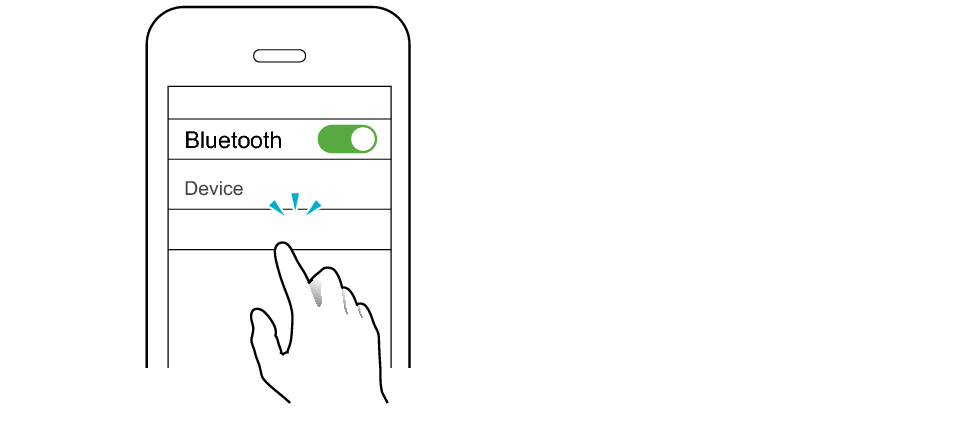
Victor HA-A20T
接続が完了すると、LとRのインジケーターがゆっくり点滅し、音楽を聴ける状態になります。
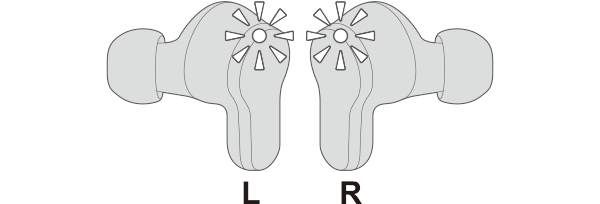
PINコードの入力を求められた場合は、「0000」を入力してください。
約5分以内に相手機器と接続されないと、イヤホンの電源は自動的に切れます。
-
1電源が切れた(左右のインジケーターが消灯した)状態で、L(左側)とR(右側)両方のタッチセンサー部に約3秒間触れ続けてください。LとRの電源が入ります。
-
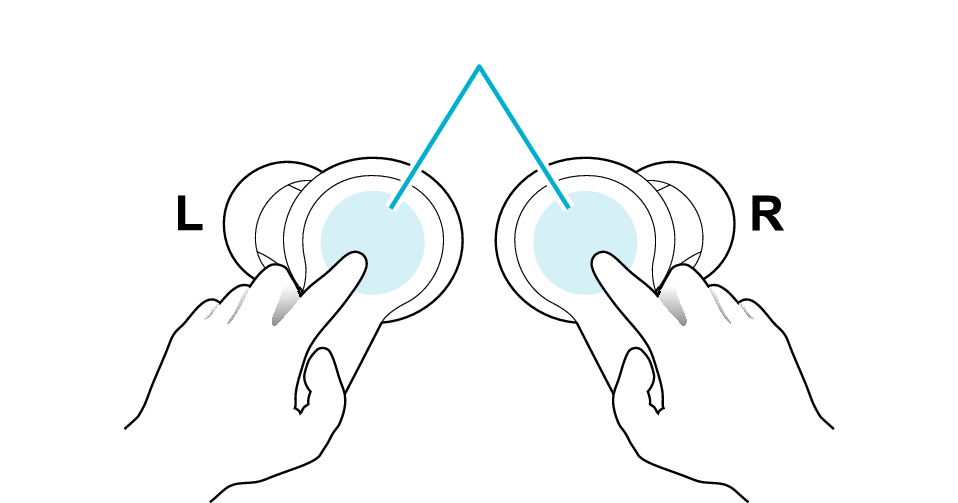
タッチセンサー部
-
2LとR両方のインジケーターが速く点滅を繰り返したら(または、ペアリングモードに入ったことを知らせる音声ガイダンスが聞こえたら)、指を離してください。
-
音声ガイダンスの内容については、こちらをご覧ください。音声ガイダンスの一覧
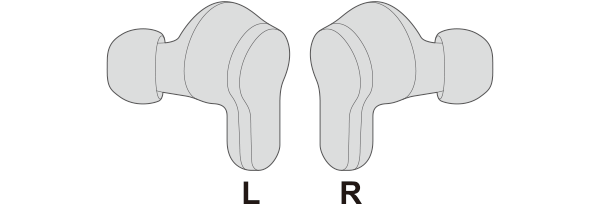
インジケーターがゆっくり点滅する場合は、タッチセンサー部に約3秒間触れ続け、電源を切ってください。その後、再度インジケーターが速く点滅するまでタッチセンサー部に触れ続けてください。
-
3相手機器のBLUETOOTH設定を「ON」にします。
-
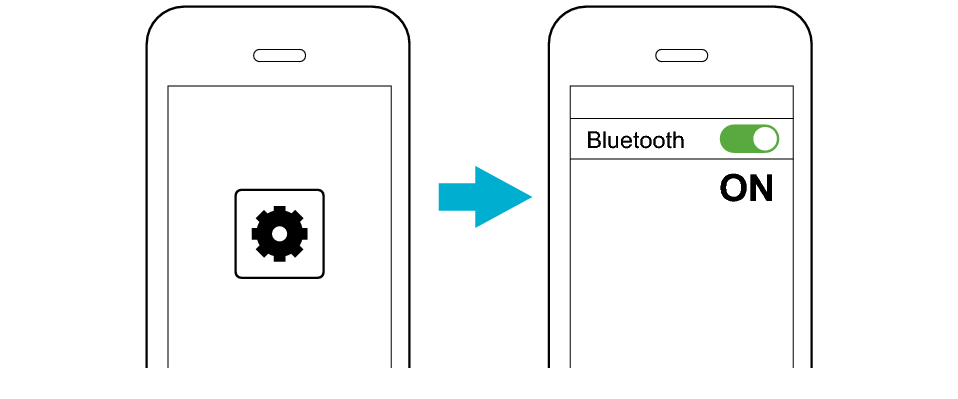
-
4デバイスリストから、本機を選択します。
-
お使いのモデルによって、表示されるモデル名が異なります。
Victor HA-A20T
Victor HA-A20T-EA
Victor HA-A20T-EB
Victor HA-A20T-EG
Victor HA-A20T-EW
Victor HA-A20T-MM
Victor HA-A20T-MN
Victor HA-A20T-GF
Victor HA-A20T-RP
Victor HA-A20T-BM
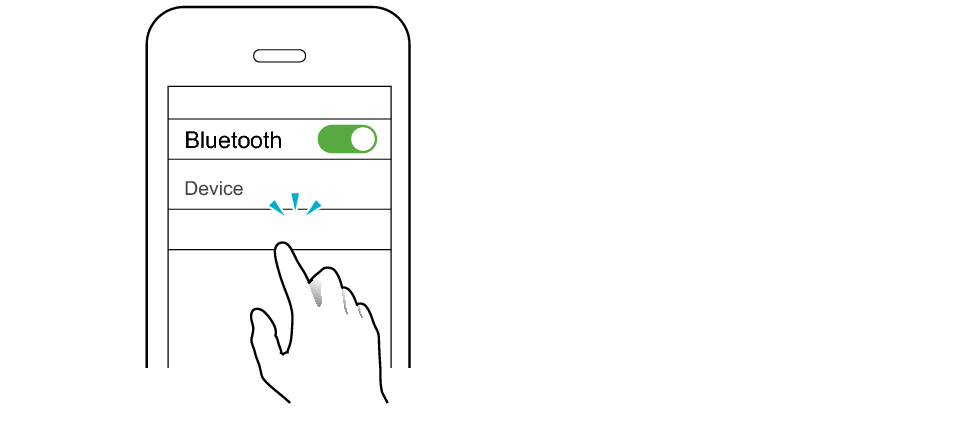
Victor HA-A20T
接続が完了すると、LとRのインジケーターがゆっくり点滅し、音楽を聴ける状態になります。
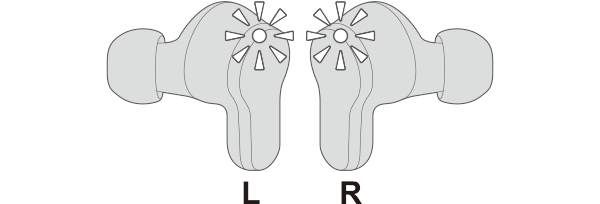
PINコードの入力を求められた場合は、「0000」を入力してください。
約5分以内に相手機器と接続されないと、イヤホンの電源は自動的に切れます。
2台目以降の相手機器とペアリングする
-
1前回接続した相手機器のBLUETOOTH設定をOFFにします。
-
2L(左側)とR(右側)両方のイヤホンを取り出してください。
-
取り出すときに、タッチセンサー部に触れないよう注意してください。
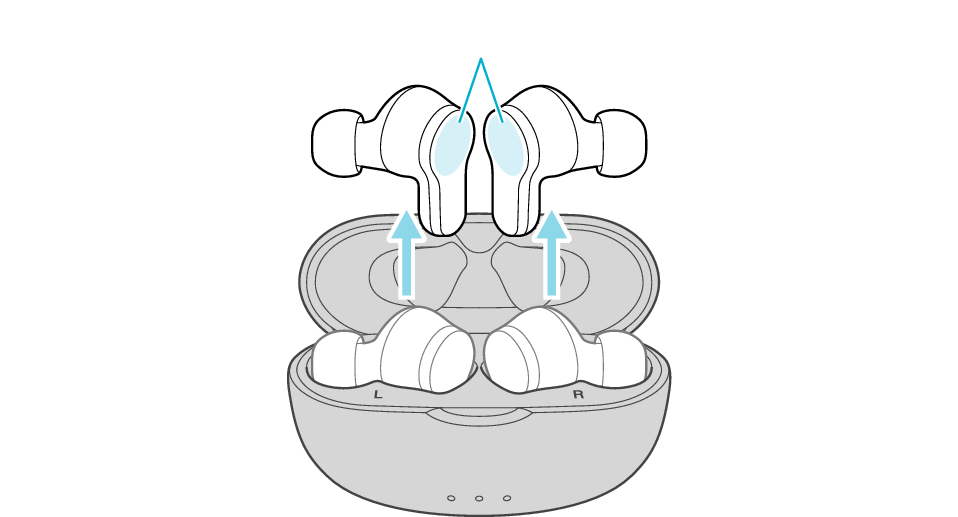
タッチセンサー部
-
イヤホンを取り出すと、LとRのインジケーターが点滅し、電源が入ります。
-
しばらくすると、LとR両方のインジケーターが速く点滅を繰り返し、ペアリングモードに入ったことを知らせる音声ガイダンスが聞こえます。
音声ガイダンスの内容については、こちらをご覧ください。音声ガイダンスの一覧
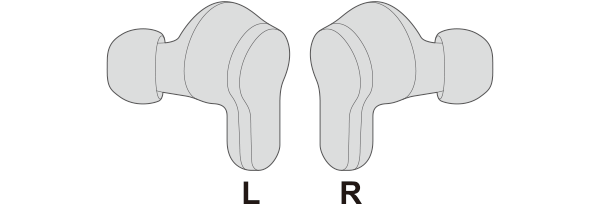
イヤホンのLとRを別々に取り出す場合、間隔を空けるとLとRが正しく接続されないことがあります。このようなときは、もう一度イヤホンを充電ケースに入れて、電源が切れた状態からやり直してください。
-
-
3相手機器のBLUETOOTH設定を「ON」にします。
-
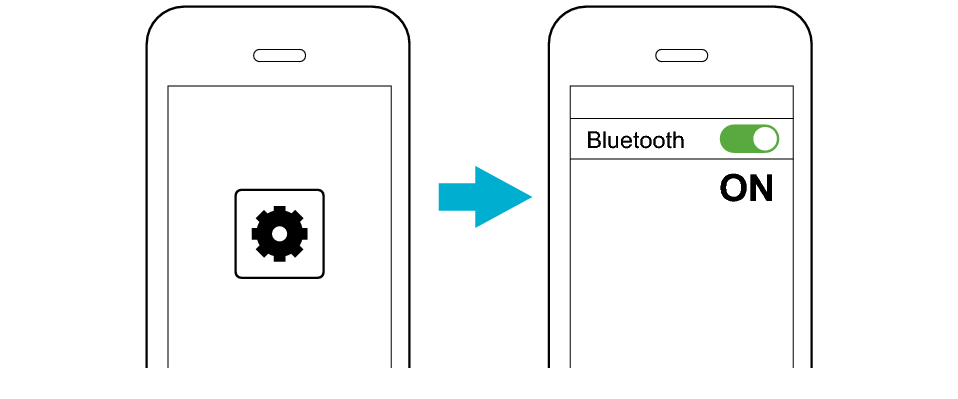
-
4デバイスリストから、本機を選択します。
-
お使いのモデルによって、表示されるモデル名が異なります。
Victor HA-A20T
Victor HA-A20T-EA
Victor HA-A20T-EB
Victor HA-A20T-EG
Victor HA-A20T-EW
Victor HA-A20T-MM
Victor HA-A20T-MN
Victor HA-A20T-GF
Victor HA-A20T-RP
Victor HA-A20T-BM
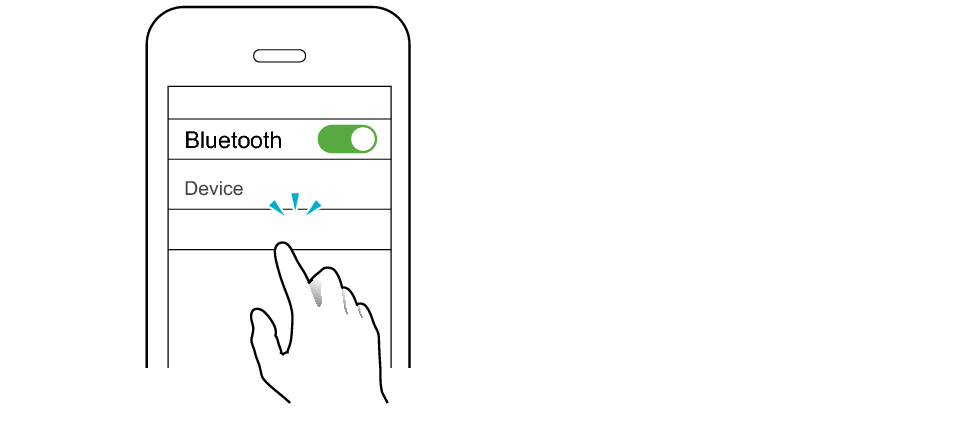
Victor HA-A20T
接続が完了すると、LとRのインジケーターがゆっくり点滅し、音楽を聴ける状態になります。
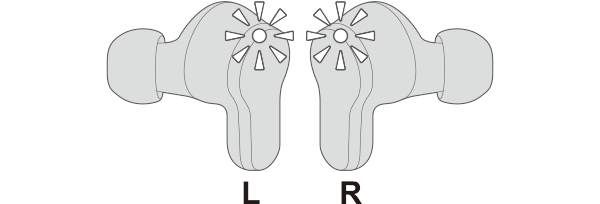
PINコードの入力を求められた場合は、「0000」を入力してください。
約5分以内に相手機器と接続されないと、イヤホンの電源は自動的に切れます。
-
1前回接続した相手機器のBLUETOOTH設定をOFFにします。
-
2電源が切れた(左右のインジケーターが消灯した)状態で、L(左側)とR(右側)両方のタッチセンサー部に約3秒間触れ続けてください。LとRの電源が入ります。
-
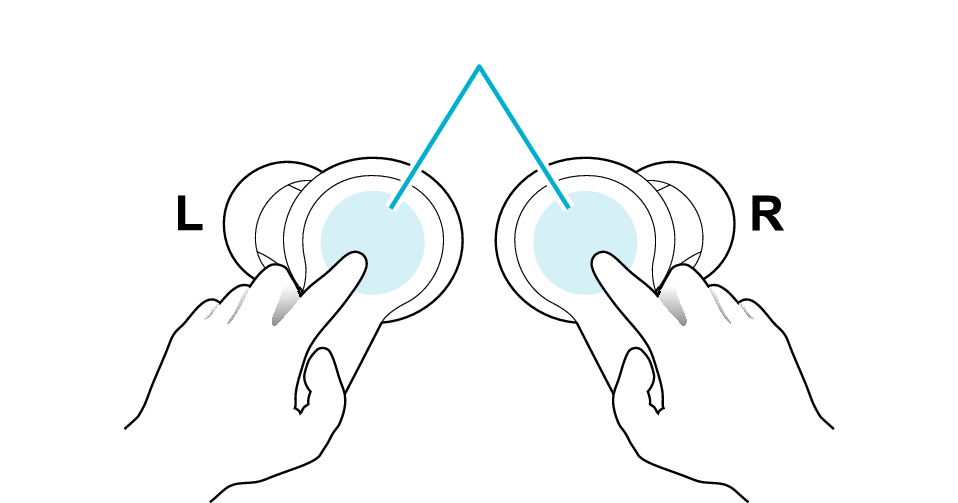
タッチセンサー部
-
インジケーターが1秒間点灯し、電源が入ります。
-
しばらくすると、LとR両方のインジケーターが速く点滅を繰り返し、ペアリングモードに入ったことを知らせる音声ガイダンスが聞こえます。
音声ガイダンスの内容については、こちらをご覧ください。音声ガイダンスの一覧
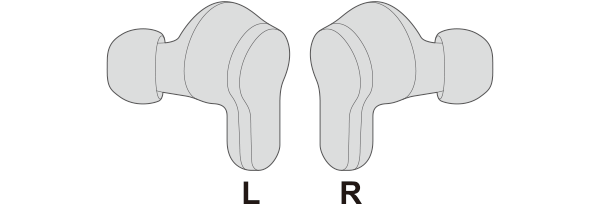
-
-
3相手機器のBLUETOOTH設定を「ON」にします。
-
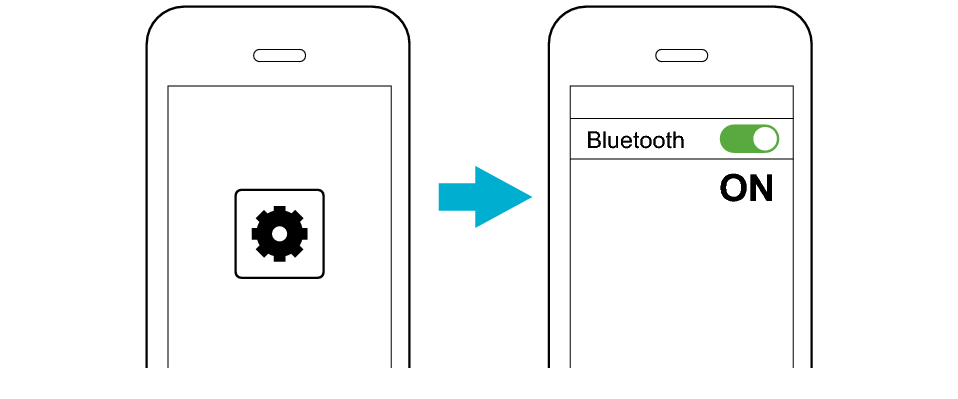
-
4デバイスリストから、本機を選択します。
-
お使いのモデルによって、表示されるモデル名が異なります。
Victor HA-A20T
Victor HA-A20T-EA
Victor HA-A20T-EB
Victor HA-A20T-EG
Victor HA-A20T-EW
Victor HA-A20T-MM
Victor HA-A20T-MN
Victor HA-A20T-GF
Victor HA-A20T-RP
Victor HA-A20T-BM
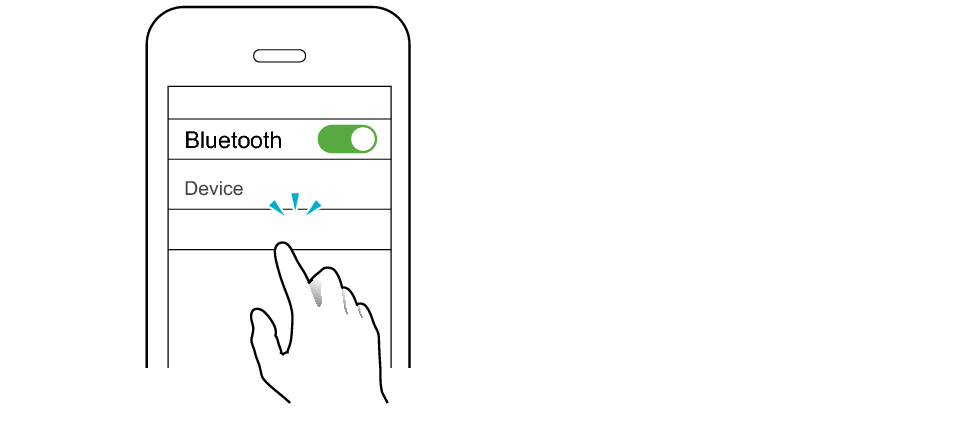
Victor HA-A20T
接続が完了すると、LとRのインジケーターがゆっくり点滅し、音楽を聴ける状態になります。
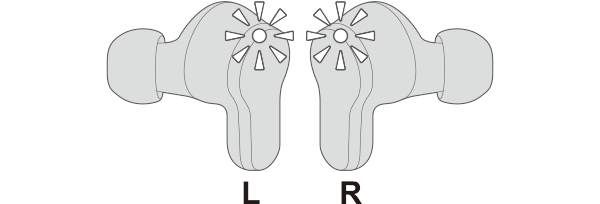
PINコードの入力を求められた場合は、「0000」を入力してください。
約5分以内に相手機器と接続されないと、イヤホンの電源は自動的に切れます。
-
1L(左側)またはR(右側)どちらかのタッチセンサー部を一度タップしてから、すぐに約3秒間触れ続けてください。
-
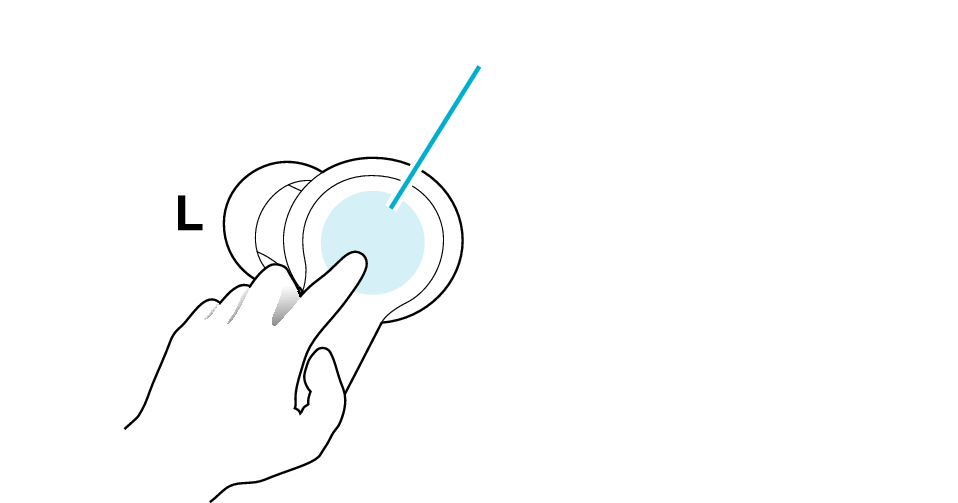
タッチセンサー部
イラストはイヤホンのL側で説明しています。
それまで接続していた相手機器と切断し、ペアリング待ちの状態になります。
-
2相手機器のBLUETOOTH設定を「ON」にします。
-
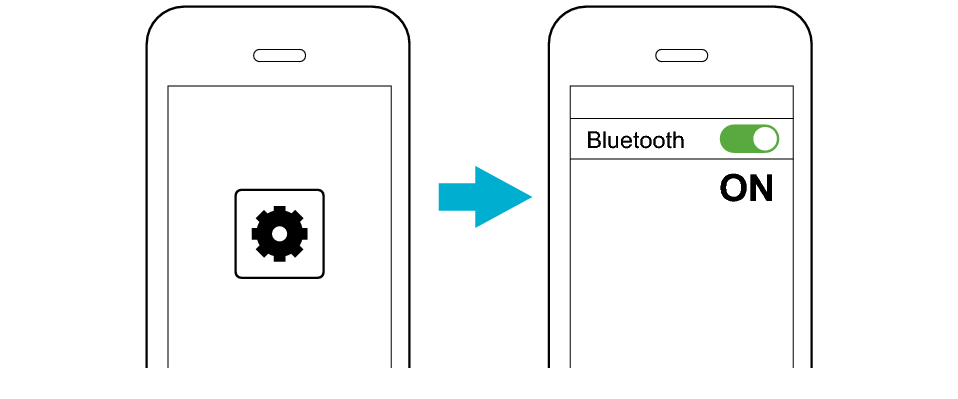
-
3デバイスリストから、本機を選択します。
-
お使いのモデルによって、表示されるモデル名が異なります。
Victor HA-A20T
Victor HA-A20T-EA
Victor HA-A20T-EB
Victor HA-A20T-EG
Victor HA-A20T-EW
Victor HA-A20T-MM
Victor HA-A20T-MN
Victor HA-A20T-GF
Victor HA-A20T-RP
Victor HA-A20T-BM
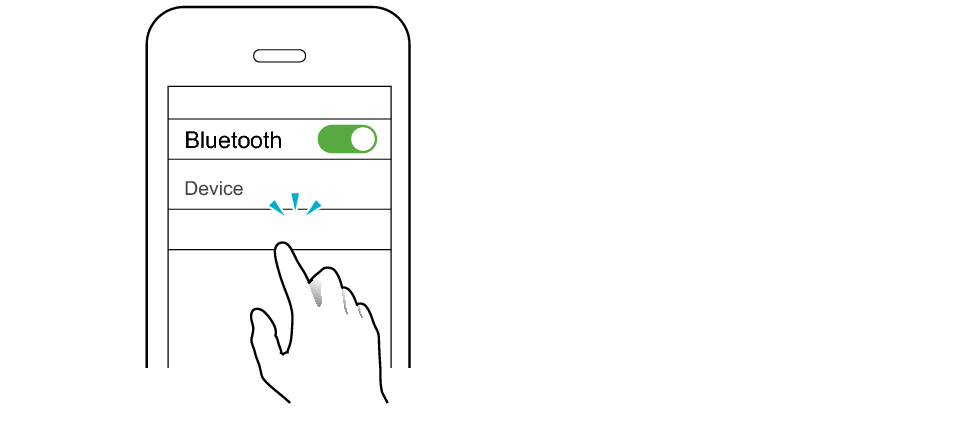
Victor HA-A20T
接続が完了すると、LとRのインジケーターがゆっくり点滅し、音楽を聴ける状態になります。
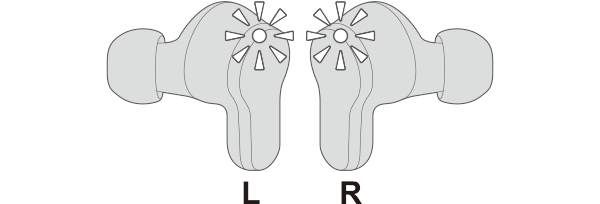
電話中、ハンズフリー通話中は操作できません。
PINコードの入力を求められた場合は、「0000」を入力してください。
約5分以内に相手機器と接続されないと、イヤホンの電源は自動的に切れます。
